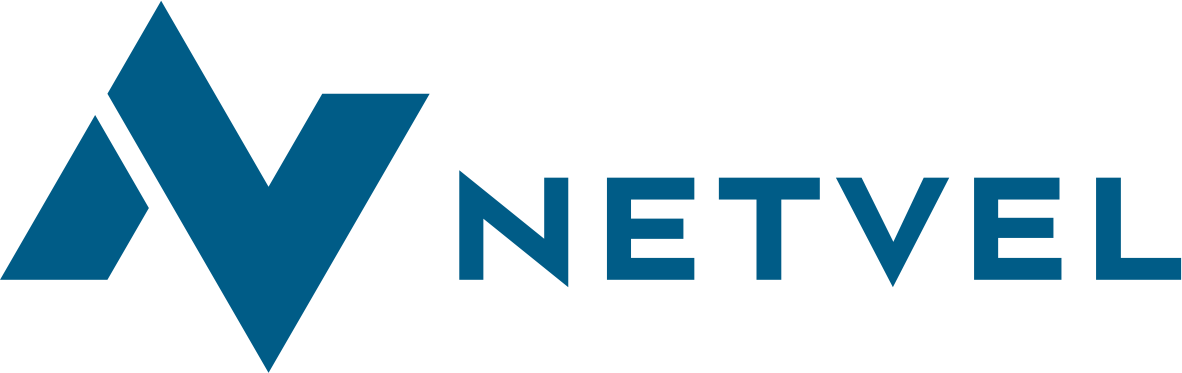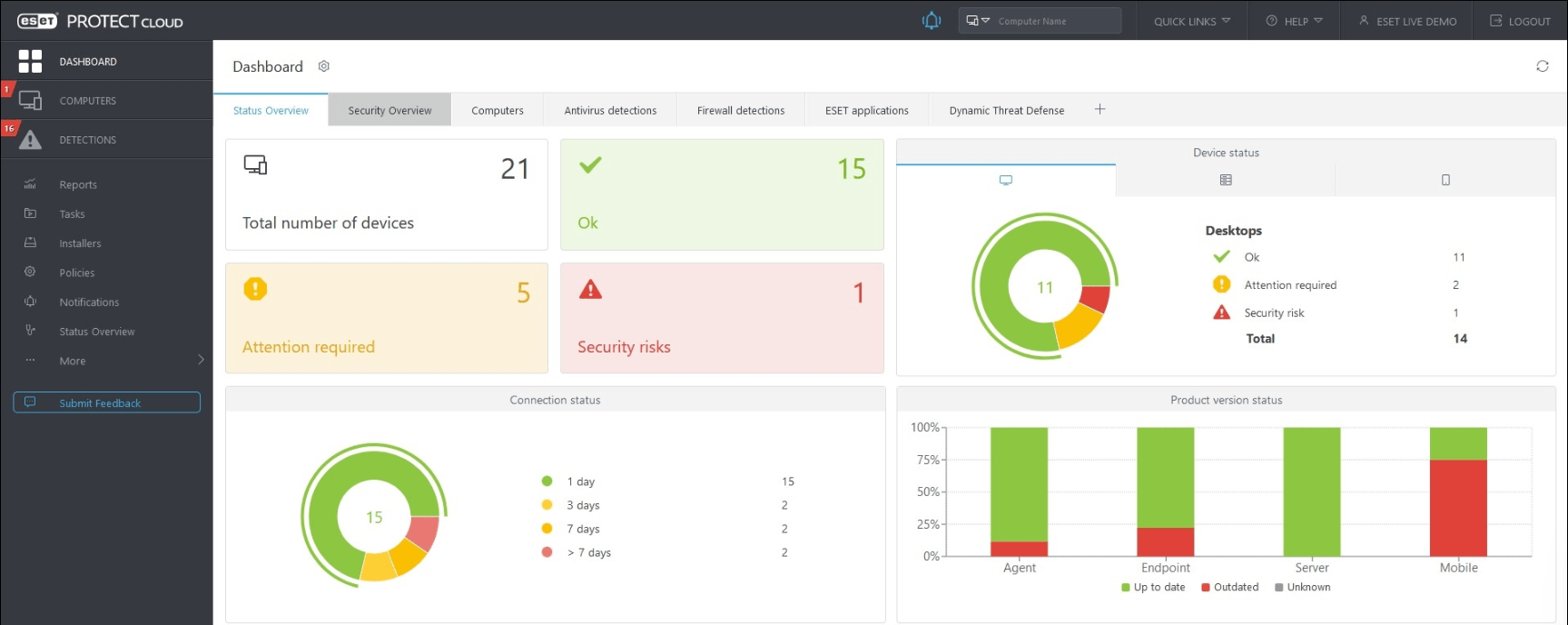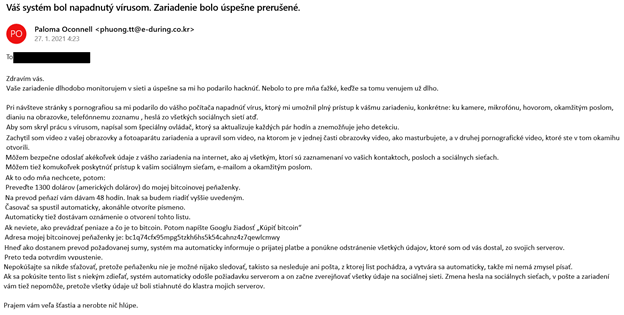DHCP je protokol, ktorý zabezpečuje dynamické prideľovanie IP adries a iných parametrov pre klientské zariadenia. V tomto článku si ukážeme, ako nainštalovať a nakonfigurovať DHCP server na Linux Ubuntu 18.04 LTS.

DHCP Server – Inštalácia
Nasledovným príkazom spustíme stiahnutie a inštaláciu potrebného balíčka.
apt-get install isc-dhcp-server
Konfigurácia DHCP rozhrania
V súbore isc-dhcp-server nastavíme interface, cez ktorý chceme poskytovať službu DHCP.
#vim /etc/default/isc-dhcp-server
Nasledovnú hodnotu zmeníme podľa názvu nášho interfacu.
INTERFACES="enp5s0"
Konfiguracia DHCP parametrov
V súbore dhcpd.conf nastavíme kľučové parametre, ktoré má DHCP server prideľovať, ako napríklad IP adresu, masku, DNS server a podobne.
vim /etc/dhcp/dhcpd.conf
Výsledný súbor by mohol vyzerať napríklad takto.
ddns-update-style none;
default-lease-time 7200;
max-lease-time 7200;
subnet 192.168.2.0 netmask 255.255.255.0 {
range 192.168.2.10 192.168.2.99;
option subnet-mask 255.255.255.0;
option broadcast-address 192.168.2.255;
option routers 192.168.2.1;
option domain-name-servers 8.8.8.8;
}
Ak chceme konkrétnemu zariadeniu prideliť konkrétnu IP adresu, môžeme to urobiť nasledovným spôsobom v súbore dhcpd.conf . Potrebujeme však poznať MAC adresu tohto zariadenia.
host ubuntu-client {
hardware ethernet 08:00:27:13:14:d5;
fixed-address 192.168.1.160;
}
Reštartujeme servis
Aby sme aplikovali naše konfiguračné úpravy a spustili DHCP, je potrebné reštartovať tento servis. Toto môžeme vykonať príkazom nižšie.
# systemctl restart isc-dhcp-server
Skontrolujeme status
Nasledovným príkazom skontrolujeme, či na našom serveri beží DHCP.
systemctl status isc-dhcp-server

Ak vás tento článok zaujal a chcete dostávať mailovú notifikáciu, pri publikovaní podobných článkov o hackingu, sieťovej bezpečnosti, Linux serveroch, Cisco zariadeniach, či o programovaní, môžete sa prihlásiť na odber článkov.